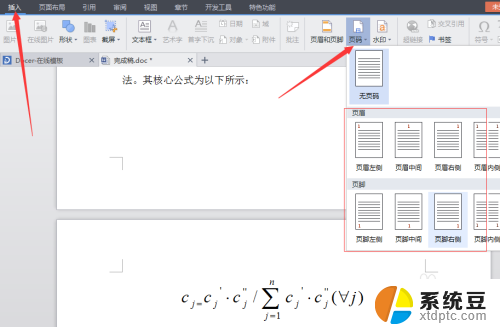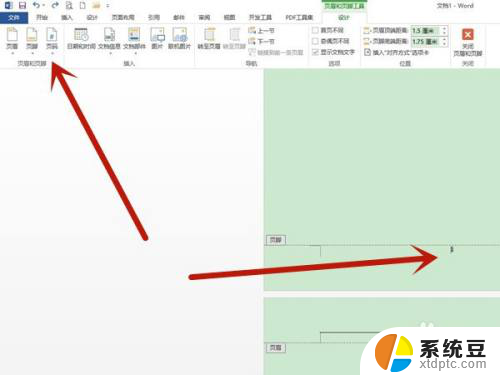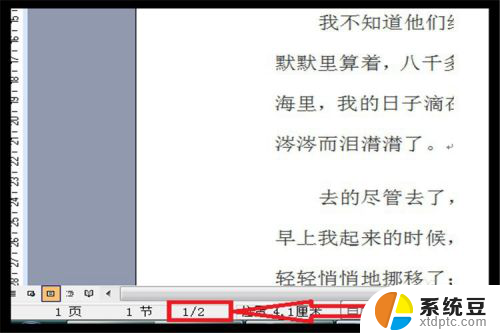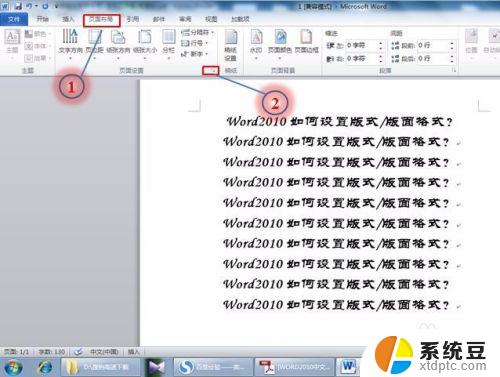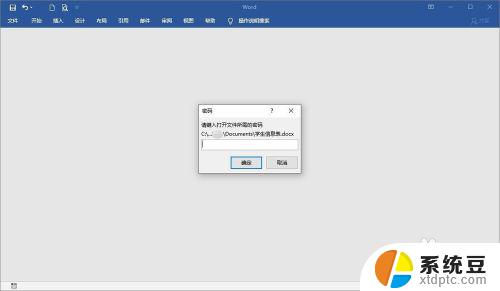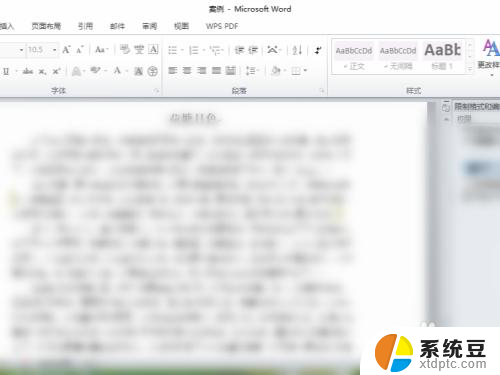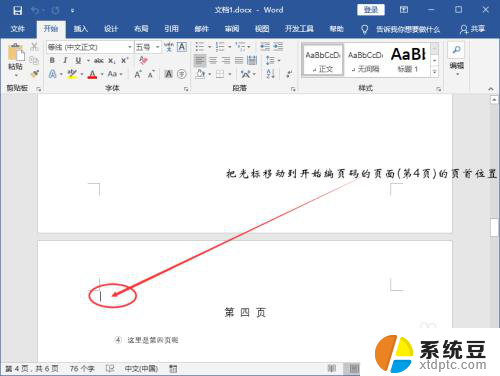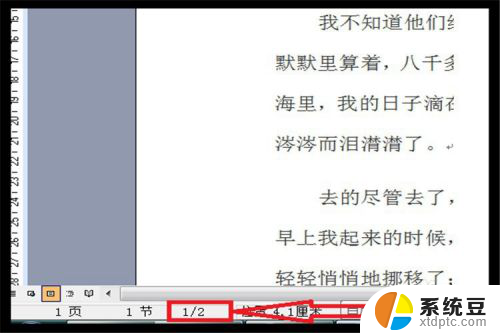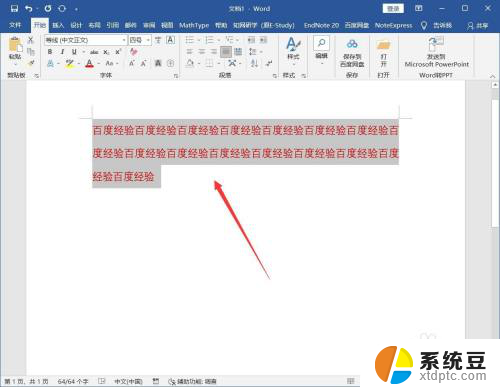word编辑页码改一个全改了 word文档页码改变了怎么办
更新时间:2025-03-31 11:05:59作者:xtliu
在日常工作和学习中,我们经常会遇到需要编辑文档页码的情况,有时候我们可能会不小心改变了文档的页码格式,导致整个文档的排版混乱。遇到这种情况,我们可以通过一些简单的操作来解决问题,比如重新设置页码格式、调整页眉页脚的位置等。在下面的文章中,我们将介绍一些解决文档页码改变的方法,帮助大家轻松应对这种情况。
具体方法:
1.打开word文档,当修改一个页码其它全变了一样的了。

2.把光标放置到第一页页码处,勾选“与首页不同”去掉第一页的页码。
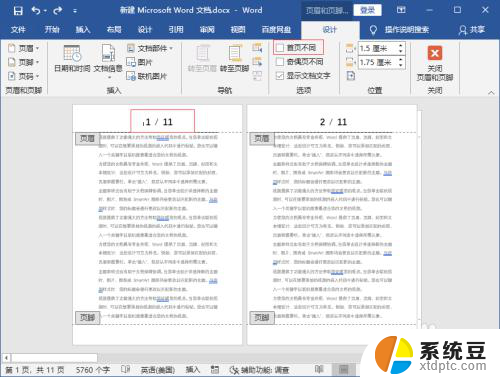
3.选中第二页页码,点击“页面”-“设置页码格式”。
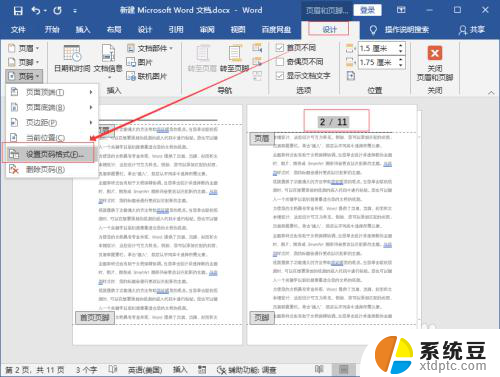
4.弹出“页码格式”页码编号选择:起始页码,数值设为0。点击“确定”。
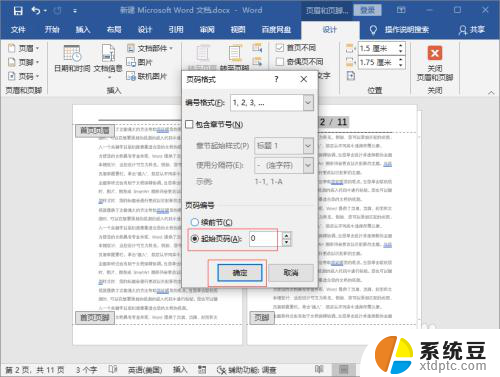
5.这样页码就从第二页开始自动排序,无需手动更改。
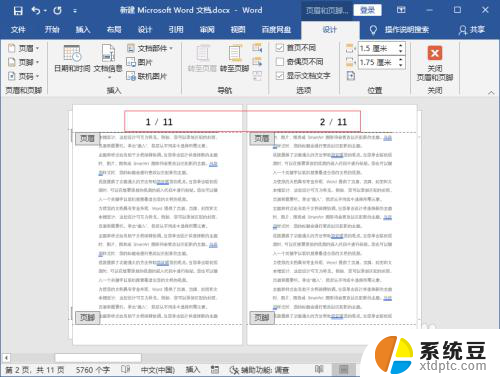
以上就是word编辑页码改一个全改了的全部内容,有遇到这种情况的用户可以按照小编的方法来进行解决,希望能够帮助到大家。